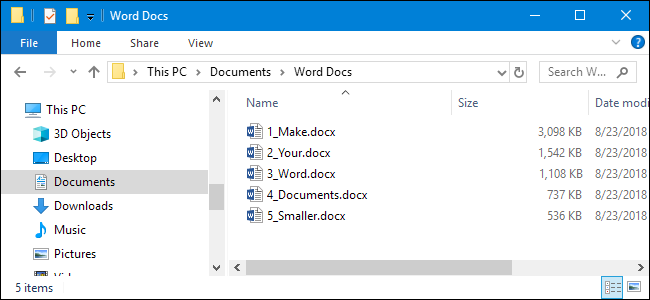
I documenti di Word possono ottenere documenti complessi, insolitamente lunghi e complessi con un sacco di immagini incorporate, caratteri e altri oggetti. Ma sembra anche che i documenti possano sfuggire di mano senza apparentemente alcun motivo. Se hai a che fare con un documento enorme, ecco alcune cose che puoi provare a ridurne le dimensioni.
Quando hai un documento di Word un po 'troppo grande, la prima cosa che proverai è comprimere le immagini in esso. Questo in parte perché siti come How-To Geek hanno scritto articoli completi che spiegano come farlo, e in parte perché, beh, le immagini sembrano sempre aumentare le dimensioni di un documento Word oltre la ragione. Dovresti comunque andare avanti e seguire i suggerimenti che abbiamo scritto in quell'articolo perché se hai immagini, ti aiuteranno.
Ma se non hai immagini o hai seguito questi suggerimenti e devi ridurre di più le dimensioni del file, ti abbiamo coperto. Abbiamo molti suggerimenti da condividere, quindi li abbiamo suddivisi in cose che sicuramente aiuteranno a ridurre le dimensioni di un documento di Word, cose che potrebbero aiutare e alcuni suggerimenti comunemente suggeriti con cui non dovresti preoccuparti .
Iniziamo.
Suggerimenti che aiuteranno sicuramente a ridurre le dimensioni di un documento
Non tutti i suggerimenti che trovi ti saranno utili. A volte questo è perché non si applicano alla tua situazione (se non hai immagini, i suggerimenti per la compressione delle immagini non saranno utili) ma a volte i suggerimenti sono semplicemente sbagliati. Abbiamo testato tutti i suggerimenti in questa sezione, quindi sappiamo che funzionano.
Converti il tuo documento nel formato DOCX
Microsoft ha rilasciato il formato DOCX in Office 2007, quindi se stai ancora utilizzando il formato .doc, è tempo di convertirlo. Il nuovo tipo di file .docx agisce essenzialmente come un file ZIP comprimendo il contenuto del documento, quindi la semplice conversione di un file .doc nel formato .docx ridurrà il documento. (Questo vale anche per altri formati di Office come Excel (.xls a .xslx), PowerPoint (.ppt a .pptx) e Visio (.vsd a .vsdx).)
Per convertire il tuo file .doc, aprilo in Word e fai clic su File> Informazioni> Converti.

Fai clic su “OK” sul prompt visualizzato, fai clic sul pulsante “Salva” e Word converte il tuo documento in .docx. Word esegue questa conversione creando una nuova versione del documento nel nuovo formato, quindi avrai ancora a disposizione la tua vecchia versione .doc.
Abbiamo testato questo con un file .doc di 20 pagine di esempio che conteneva sei immagini, varie tabelle e segni di formattazione. Il file .doc originale era di 6.001 KB, ma il file .docx convertito pesava solo a 721 KB. Questo è il 12% delle dimensioni originali. Nient'altro che ti suggeriamo di seguito farà di più per ridurre le dimensioni del tuo file, quindi se hai file .doc che puoi convertire in .docx, il tuo lavoro potrebbe essere fatto.
Inserisci le tue foto invece di copiarle e incollarle
Quando si copia e incolla un'immagine nel documento, Word fa alcune ipotesi su come gestirlo. Uno di questi presupposti è che si desidera che l'immagine incollata sia un formato BMP, che è un tipo di file di grandi dimensioni, o talvolta PNG, che è ancora piuttosto grande. Una semplice alternativa è quella di incollare l'immagine in un programma di modifica, salvarla in un formato più piccolo come JPG, quindi utilizzare Inserisci> Immagine per inserire l'immagine nel documento.
Incollare il piccolo screenshot qui sotto direttamente in un documento Word altrimenti vuoto ha fatto passare le dimensioni del documento da 22 KB a 548 KB.
Incollare quello screenshot in Paint, salvarlo come JPG e quindi inserire quel JPG in un documento vuoto ha portato il documento a saltare a soli 331 KB. È leggermente più piccolo di oltre il 40%. Ancora meglio, l'uso del formato GIF ha prodotto un documento di oltre il 60% più piccolo. Aumentato, questa è la differenza tra un documento da 10 MB e un documento da 4 MB.
Certo, non puoi sempre cavartela. A volte, avrai bisogno della migliore qualità d'immagine che possono offrire formati come BMP e PNG. Ma se si tratta di una piccola immagine o non hai bisogno di una qualità super alta, usare un formato più leggero e inserire l'immagine può essere d'aiuto.
Mentre stai salvando la tua immagine, fai la tua modifica
Quando modifichi un'immagine in Word, memorizza tutte le modifiche alle immagini come parte del documento. Ciò significa che se ritagli un'immagine nel tuo documento, Word mantiene comunque l'immagine originale completa. Cambia un'immagine in bianco e nero e Word mantiene comunque l'immagine originale a colori.
Ciò aumenta inutilmente le dimensioni del documento, quindi quando hai apportato modifiche alle immagini e sei sicuro di non dover ripristinare quelle immagini, puoi far sì che Word elimini i dati di modifica.
Ma meglio che rimuovere i dati non necessari dal tuo documento non è innanzitutto avere quei dati non necessari nel tuo documento. Tutte le modifiche che puoi apportare, anche semplici come il ritaglio o l'aggiunta di una freccia, vengono eseguite al meglio in un editor di immagini prima di inserire l'immagine nel documento.
Comprimi tutte le tue immagini in una sola volta
Sì, all'inizio abbiamo detto che questo articolo riguardava altro modi per ridurre le dimensioni del file, ma la maggior parte degli articoli su questo argomento ti dice come comprimere le tue immagini una alla volta (incluso il nostro articolo), e qui su How-To Geek siamo tutti alla ricerca di modi migliori per fare le cose.
Fai clic su File> Salva con nome> Altre opzioni. (Potresti avere “Salva una copia” anziché “Salva con nome” se hai OneDrive con AutoSave attivato.)

Si apre la finestra di dialogo “Salva con nome”, in cui è possibile accedere ad alcune opzioni aggiuntive. Fai clic su Strumenti> Comprimi immagini.

Questo apre il pannello “Comprimi immagini”, dove puoi decidere quale compressione vuoi applicare a tutte le tue immagini contemporaneamente.

L'opzione “Applica solo a questa immagine” è disattivata perché si tratta di uno strumento tutto o niente — o tutte le immagini avranno queste opzioni applicate quando si salva il documento o nessuna di esse. Quindi, se vuoi scegliere diverse opzioni per immagini diverse, questo non funzionerà per te. Ma se stai cercando di comprimere tutte le tue immagini in una volta sola, questa è l'opzione da usare.
Seleziona le tue scelte, fai clic su “OK”, quindi salva la nuova versione del documento con tutte le immagini compresse.
Smetti di incorporare i caratteri nel tuo documento
A meno che tu non stia utilizzando un carattere insolito proveniente da una galassia molto, molto lontana, è quasi certo che chiunque con cui condividi il tuo documento sarà in grado di leggerlo usando la loro copia di Word (o un'alternativa gratuita come Libre Office). Quindi perché dovresti sprecare spazio nel tuo file incorporando i caratteri? Per evitare che ciò accada, vai su File> Opzioni> Salva e disattiva l'opzione “Incorpora caratteri nel file”.

Potresti pensare che questo non farebbe molta differenza, ma ti sbaglieresti. Se l'incorporamento dei caratteri è attivato e l'opzione “Non incorporare caratteri di sistema comuni” è disattivata, la differenza nella dimensione del file è di quasi 2 MB. Anche con “Non incorporare caratteri di sistema comuni” attivato (il che significa che caratteri come Calibri, Arial, Courier New, Times New Roman e così via non sono inclusi), il file è ancora quasi 1,3 MB più grande.

Quindi sì, smetti di incorporare i caratteri nel tuo documento.
RELAZIONATO: Come impostare il carattere predefinito in Word
Smetti di incorporare altri file se puoi
Di recente ti abbiamo mostrato come incorporare o collegare un foglio di calcolo Excel in un documento di Word (e puoi farlo con altri file, come presentazioni di PowerPoint o diagrammi di Visio). Se riesci a collegarti al foglio di calcolo invece di incorporarlo, ti salverai gran parte delle dimensioni del file Excel. Non lo salverai tutto, perché il foglio di lavoro collegato aggiungerà comunque alcune dimensioni, ma il tuo documento sarà molto più piccolo con un link rispetto a un incorporamento completo. Naturalmente, ci sono degli svantaggi nel collegamento e nei vantaggi, quindi assicurati di leggere l'articolo per capirli prima di farlo.
Interrompere la memorizzazione di un'anteprima per il documento
In passato, Word ti consentiva di memorizzare una miniatura del documento in modo che Windows potesse mostrarti un'anteprima in Esplora file. In questi giorni, File Explorer può farlo da solo e non ha bisogno dell'aiuto di Word, ma l'opzione è ancora presente nel tuo documento. Nel nostro documento di test da 721 KB, l'attivazione di questa opzione ha aumentato la dimensione del file a 3247 KB. È 4,5 volte più grande del file originale, per niente. Troverai questa impostazione in File> Informazioni> Proprietà> Proprietà avanzate.

Disattiva la casella di controllo “Salva miniature per tutti i documenti di Word” e fai clic su “OK”.

Il nome di questa opzione è un po 'fuorviante perché disattivarlo qui influisce solo sul documento che hai aperto, anche se dice “tutti i documenti di Word”. Se questo è attivato per impostazione predefinita quando crei un documento, dovrai disattivarlo nel modello Normal.dotx e Microsoft ha fornito istruzioni eccellenti per farlo se non sei sicuro di come.
Puoi anche disattivare questa impostazione nella finestra di dialogo “Salva con nome”, in cui è chiamata “Salva anteprima” leggermente più corretta.

Rimuovere le informazioni personali e nascoste dal documento
Non solo le informazioni personali si aggiungono alle dimensioni del documento, ma forniscono anche potenzialmente ai tuoi lettori informazioni che non desideri che abbiano. Potrebbero anche esserci informazioni formattate come nascoste e se non hai bisogno di questo testo nascosto nel documento, perché non liberartene?
Rimuovi queste informazioni non necessarie dal tuo documento andando su File> Informazioni> Verifica problemi e quindi facendo clic sul pulsante “Controlla documento”.

Assicurati che “Proprietà documento e informazioni personali” sia attivato, quindi fai clic su “Controlla”. Quando Inspector ha terminato l'esecuzione, fai clic su “Rimuovi tutto” nella sezione “Proprietà del documento e informazioni personali”.

Questa azione ha ridotto le dimensioni del nostro file di test di 7 KB, quindi non una quantità tremenda. Tuttavia, è buona norma rimuovere le informazioni personali dai tuoi file, quindi dovresti probabilmente farlo comunque. Tieni presente che non puoi recuperare questi dati dopo averli rimossi, quindi assicurati di essere contento che vengano inviati prima di rimuoverli. Puoi fare la stessa cosa per le opzioni “Contenuto invisibile” e “Testo nascosto”, ma questo renderà il tuo file più piccolo solo se hai contenuti nascosti.
Disattiva Ripristino automatico (se osi)
Una delle fantastiche funzionalità di Word, in effetti una delle fantastiche funzionalità di ogni app di Office, è AutoRecover. Questa funzione esegue regolarmente backup del file mentre lavori, quindi se Word si arresta in modo anomalo o il computer si riavvia in modo imprevisto (ad esempio quando Windows esegue un aggiornamento di sistema durante la notte), al prossimo avvio ti verranno presentate versioni ripristinate automaticamente di documenti aperti Parola. Naturalmente, tutte queste versioni aumentano le dimensioni del file, quindi se si disattiva il ripristino automatico, il file sarà più piccolo.
Vai a File> Opzioni> Salva e disattiva l'opzione “Salva informazioni di salvataggio automatico ogni (x minuti)”.

Ciò non farà una differenza immediata, ma impedirà l'aggiunta di nuove versioni di AutoRecover al file mentre ci lavori.
Ti avvisiamo che non avrai più versioni di AutoRecover, quindi se Word si arresta in modo anomalo o si chiude inaspettatamente, perderai tutto il tuo lavoro dall'ultima volta che l'hai salvato.
Copia tutto in un documento nuovo di zecca
Mentre lavori su un documento, Word salva varie cose in background per aiutarti. Abbiamo mostrato come disattivarli, ove possibile, e come eliminare i dati raccolti da Word, ma probabilmente ci saranno ancora cose nel tuo documento che non ti servono. Se ti trovi soggetto a questo tipo di scorrimento delle dimensioni del documento, puoi creare un nuovo documento e quindi copiare tutto su di esso.
Inizia creando un nuovo documento vuoto. Seleziona tutto il contenuto del documento corrente premendo Ctrl + A. Nel nuovo documento, premi Ctrl + V per incollare tutto. Questo copia tutto il testo, le sezioni, la formattazione, le opzioni di layout di pagina, la numerazione delle pagine, tutto ciò che serve.
Il tuo nuovo documento non avrà alcuno dei precedenti salvataggi in background, informazioni sul ripristino automatico o versioni precedenti e questo dovrebbe ridurre le dimensioni del file.
Tieni presente che in questo modo copierai tutti i dati di modifica nelle tue immagini, quindi potresti volerli rimuovere dal documento originale prima di copiare tutto sul tuo nuovo documento. Se non lo fai, non è un grosso problema. Puoi ancora rimuoverlo dal tuo nuovo documento.
Non possiamo dirti quanto risparmierà, perché potrebbe variare da pochi kilobyte a molti megabyte, ma vale sempre la pena fare se vuoi eliminare il più grasso possibile dal tuo documento.
Come bonus, abbiamo anche visto questo copia / incolla in un nuovo trucco del documento per risolvere strani errori nei documenti di Word che erano difficili da rintracciare altrimenti.
Consigli che Potrebbe Aiuta a ridurre le dimensioni di un documento
Alcuni suggerimenti sembrano aiutare, ma non siamo riusciti a ottenere un risultato positivo con loro. Non stiamo dicendo che non ti aiuteranno a ridurre le dimensioni del tuo file, ma sembra che avrai bisogno di una particolare serie di circostanze per trarne beneficio. Consigliamo vivamente di provare prima i suggerimenti della sezione precedente, e poi di provarli, se necessario.
Disattiva i salvataggi in background
Più un documento è complicato e più tempo è passato da quando lo hai salvato, più tempo può richiedere il salvataggio quando fai clic sul pulsante “Salva”. Per risolvere questo problema, Word ha un'impostazione in File> Opzioni> Avanzate denominata “Consenti salvataggio in background”.

Questa impostazione è abilitata per impostazione predefinita e salva il documento in background mentre ci stai lavorando. L'idea è che quando fai clic su “Salva”, ci saranno meno modifiche da salvare, e quindi salverà molto più velocemente. Questo è in gran parte un ritorno ai giorni in cui Word occupava una quantità proporzionalmente maggiore di risorse di sistema e sui sistemi moderni, probabilmente non è necessario, soprattutto se non stai modificando documenti estremamente lunghi o complicati.
La giuria è fuori se questo fa la differenza per la dimensione del file. Lasciare un documento aperto con questa impostazione su non ha fatto alcuna differenza per le dimensioni del nostro documento di prova (mentre lasciando il ripristino automatico attivato fatto aumentare le dimensioni del file). Inoltre, apportare modifiche per un periodo di circa 30 minuti non ha comportato cambiamenti significativi nella dimensione del documento, indipendentemente dal fatto che l'opzione “Consenti salvataggio in background” sia attivata o disattivata. Né averlo spento ha cambiato la velocità con cui il documento è stato salvato.
In breve: questo dipende da te. Se disattivarlo non riduce le dimensioni del tuo file, lascialo acceso, perché tutto ciò che fa Word per salvare automaticamente i tuoi documenti è una buona cosa.
Converti in RTF e poi Converti nuovamente in DOCX
RTF è l'acronimo di Rich Text Format ed è uno standard aperto per i documenti che offre un po 'più di formattazione rispetto al testo normale, ma non tutte le campane e i fischi di DOCX. L'idea di convertire un DOCX in RTF è che elimina tutta la formattazione aggiuntiva e tutti i dati nascosti in modo che quando si salva il tuo RTF come file DOCX, le dimensioni del file saranno inferiori.
La conversione del nostro documento di prova di 20 pagine, 721 KB in RTF ha portato la dimensione del file a 19,5 MB (quindi non utilizzare RTF se si desidera un file di piccole dimensioni). La conversione in DOCX ha comportato un file di 714 KB. Si tratta di un risparmio di 7 KB, inferiore all'1%, e poiché RTF non è in grado di gestire parte della semplice formattazione della tabella che abbiamo utilizzato, abbiamo dovuto riformattare … che ha riportato le dimensioni a 721 KB.
Questo non sembra avere molti vantaggi per il tuo documento, specialmente quando il moderno DOCX ha così tante capacità di formattazione che RTF non può gestire.
Converti in HTML e poi Converti nuovamente in DOCX
Questa è la stessa idea della conversione in RTF, tranne per il fatto che HTML è un formato web. Il nostro test di conversione ha mostrato risultati quasi identici all'utilizzo di RTF.
Abbiamo provato questo sul nostro file DOCX da 721 KB e lo abbiamo convertito in un file HTML da 383 KB. La conversione in DOCX ha comportato un file di 714 KB. È un risparmio dell'1%, ma ha rovinato la formattazione, in particolare le intestazioni, e queste avrebbero dovuto essere rifatte.
Decomprimi il documento e comprimilo
Un documento DOCX è un file compresso, come un archivio creato con 7-Xip o WinRar. Ciò significa che puoi aprirlo con uno di quegli strumenti e vedere tutti i contenuti. Un suggerimento che potresti vedere è quello di estrarre tutti i file dal tuo DOCX, aggiungerli a un archivio compresso e quindi rinominare quell'archivio in un'estensione di file DOCX. Ehi presto, hai un documento Word che è stato compresso! In teoria, questo sembra plausibile ma usando sia 7-Zip e WinRar e vari formati di archivio abbiamo scoperto che ogni volta che provavamo ad aprire il file .docx che avevamo creato, Word ci ha detto che il file era corrotto.
Potrebbe esserci qualche merito in questa idea – il nostro file da 721 KB è arrivato a solo 72 KB – ma non lo consigliamo a meno che tu non voglia passare un sacco di tempo a giocarci per provare a farlo funzionare. Inoltre, il salvataggio potrebbe essere dovuto semplicemente al fatto che il processo di compressione ha rimosso / compresso qualcosa che impedisce a Word di aprire il documento, ma non possiamo esserne sicuri.
Suggerimenti comunemente suggeriti che probabilmente non faranno alcuna differenza
Ci sono alcuni suggerimenti che galleggiano su Internet suono ragionevole ma non avrà molto effetto. Questo non vuol dire che non dovresti provarli, solo che non dovresti aspettarti un grande impatto sulla dimensione del tuo documento.
Rimuovi le versioni precedenti del documento
Word mantiene le versioni precedenti del documento mentre ci lavori. Questa è la funzionalità di salvataggio automatico e alcune persone suggeriscono di eliminarle andando su File> Informazioni> Gestisci documento e rimuovendo tutte le versioni precedenti.
Tuttavia, non ha senso farlo perché quelle vecchie versioni sono archiviate nel file system di Windows, non nel documento di Word. Eliminarli non ridurrà il tuo documento. Se desideri rimuovere le informazioni sulla versione precedente all'interno del documento, copia il contenuto in un documento nuovo di zecca oppure esegui un file> Salva con nome per salvare in un nuovo documento, come suggerito in precedenza.
Incolla solo testo, non formattazione
Quando si desidera copiare e incollare da un documento nel documento corrente, è possibile utilizzare diverse opzioni di incolla.

L'opzione predefinita utilizzata se fai clic sul pulsante “Incolla” (o premi Ctrl + V) è “Mantieni formattazione sorgente”. Ciò copia caratteri e formattazioni non predefiniti come grassetto, corsivo e così via. Ma se invece fai clic sull'opzione “Mantieni solo testo”, ciò ridurrà, o almeno la teoria, la dimensione del file rimuovendo la formattazione.
Abbiamo provato questo con un documento di 20 pagine con varie formattazioni applicate al testo su ogni pagina e la differenza di dimensione media era di poco meno di 2 KB per pagina. Questo potrebbe è significativo se disponi di un documento di oltre 250 pagine, per un totale di circa 0,5 MB, ma avrai davvero un documento Word di 250 pagine senza formattazione? Probabilmente no, perché sarebbe per lo più illeggibile, quindi perderai i tuoi risparmi quando aggiungi di nuovo la formattazione.
Eventuali vantaggi di questo metodo sono probabilmente dovuti al suggerimento che abbiamo fornito sopra: copia e incolla l'intero documento in un nuovo documento per rimuovere le versioni precedenti, le vecchie modifiche di modifica e così via.
Cambia la dimensione della pagina
Word ti dà la possibilità di cambiare la dimensione della pagina andando su Layout> Dimensione e cambiando dalla dimensione predefinita di “Lettera”. Ci sono suggerimenti galleggianti che dicono che se scegli una dimensione più piccola, ma simile come “A4”, altri lettori non se ne accorgeranno e otterrai un risparmio di piccole dimensioni.
Abbiamo provato questo con un documento di 20 pagine usando la dimensione “Letter” che era 721 KB. Abbiamo modificato le dimensioni in “A4”, “A5” (che corrisponde alla metà di “A4”), e “B5” e il nostro documento è rimasto ogni volta costante a 721 KB. In altre parole, non ha fatto alcuna differenza per le dimensioni del file.
Smettere di incorporare i dati linguistici
C'è un'impostazione in File> Opzioni> Avanzate denominata “Incorpora dati linguistici” e vedrai suggerimenti in vari punti che ti dicono di disattivarlo. In apparenza, sembra ragionevole: i dati linguistici extra non aumenterebbero le dimensioni di un documento?
In breve, la risposta è no se stai utilizzando un moderno file .docx. Word gestisce i dati linguistici dietro le quinte e non occupa spazio nel documento.
Disattivare questa opzione può fare una leggera differenza per i file .doc meno recenti, ma anche solo se hai utilizzato uno strumento di scrittura a mano e Word ha alcune “informazioni sulla correzione del riconoscimento della scrittura” da memorizzare. Altrimenti, non fa alcuna differenza.
Questo è il nostro elenco abbastanza completo di modi per ridurre le dimensioni dei file di Word, ma siamo sempre alla ricerca di nuovi metodi da provare (o eseguire il debunk). Spegni i commenti se conosci una tecnica che ci è sfuggita e la proveremo!
